【职教云智能投屏免费版下载】职教云智能投屏电脑正式版 v1.0.0.1 官方正式版
软件介绍
职教云智能投屏免费版是一款针对课堂老师可以将教学内容投屏到电脑上的投屏软件,软件的操作非常的简单,用户只需要打开手机端扫描电脑上的二维码就可以将手机屏幕投到电脑上了。老师就可以方便的讲课了,还可以通过手机建立远程课堂,将手机课堂同步的电脑。
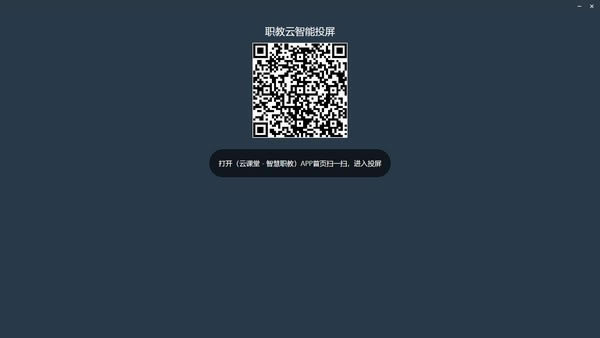
职教云智能投屏免费版软件特色
1、该工具无需安装,可以直接打开并使用手机扫码投屏。
2、无需配置任何投屏参数,可以直接扫码投屏。
3、很简单且便捷的一款投屏工具,为职教云课堂专门推出。
4、软件安全绿色,用户可以放心的下载使用。
5、方便老师直观的将手机上的内容展示到屏幕上面。
职教云智能投屏免费版软件功能
1、职教云智能投屏提供授课教学内容,适合手机投屏使用
2、如果你需要在手机直播教学就可以下载这款软件投屏
3、老师可以随时在手机上课,学生在电脑屏幕查看课程
4、一键投屏操作,手机扫描电脑软件显示的二维码就可以投屏
5、更方便的授课方式,老师不需要在电脑端操作,直接在手机上课
6、手机上显示的试题内容,试卷内容都可以显示在电脑端
7、您只需要保证手机和电脑在同一个网络就可以正常投屏
8、老师可以在职教云建立课程,随后使用这款软件投屏课堂
职教云智能投屏免费版使用注意
1.【用户自行注册登录】注册时会要求填写手机,以便实名认证。注册后会收到短信通知,短信中有用户名及密码提示。用户名和密码就是您注册时自己填写的相关内容。
2.【学校统一开通账号】学校使用模板统一导入账号时,用户名就是登录账号,密码默认为学校编码(导入时系统会提示)。用户首次登录时会要求验证手机号,如果密码过于简单,需要修改为复杂密码。
3.【绑定微信】登录时还可以选择绑定微信,无需记住账号密码,使用微信登录即可。操作方法:进入个人中心—微信绑定,按提示操作即可。
4.【浏览器】请选择谷歌chrome浏览器、火狐浏览器。
5.【忘记密码】如曾经在智慧职教自行注册过,且忘记密码,可在登录时点击【忘记密码】找回。
6.【合并账号】系统如检测到您可能有多个账号,则会提醒合并账号。如您需要合并,按提示操作即可,合并成功后所有账号数据都会进行汇总,数据不会丢失。如无需合并,忽略即可。
职教云智能投屏免费版常见问题
教师如何进行投屏?
下载客户端,将下载的压缩包文件解压后,运行云课堂应用程序
职教云2.0可以实现一键投屏,根据课堂网络环境,老师可以选择【半投屏】和【全投屏】。
【半投屏】与【全投屏】的区别和注意点事项:
1.a.半投屏对网络的要求不高,只要电脑和手机有网络就可以实现;
b.半投屏是选择性投屏课件和所有的互动,可以有效的保护教师手机的内容提醒~
2.a.全投屏对网络要求高,需要手机和电脑在同一网段,(ps:是同一网段哦,也就是要在同一路由器下发出的);
b.全投屏可以投教师手机上任何的界面,比如相册,wps等等,更重要的是:全投屏有老师喜爱的 【实物展台】;
……
点击下载行业软件 >>本地高速下载
点击下载行业软件 >>百度网盘下载